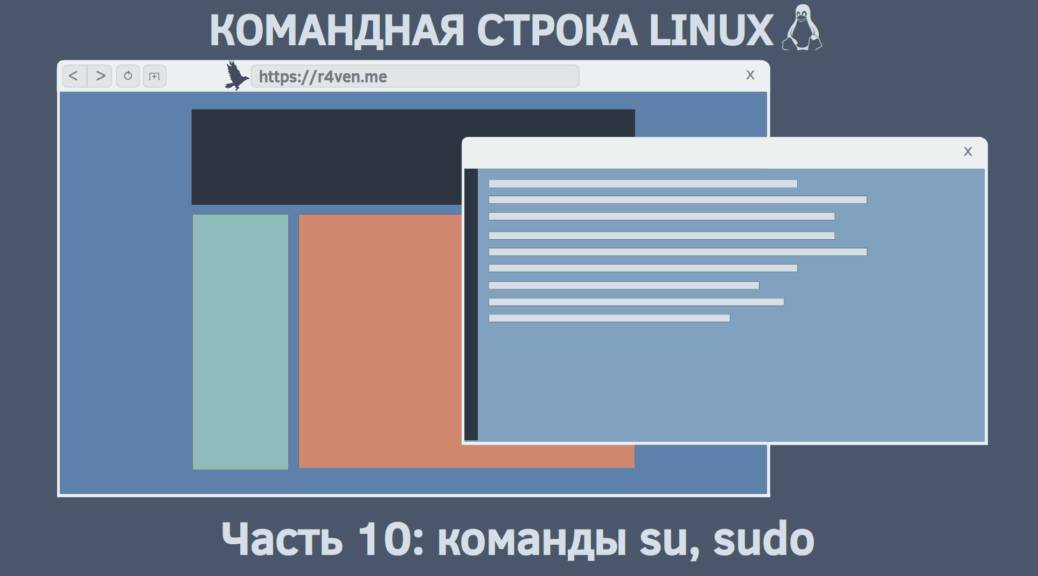Продолжаем изучать командную строку Linux. Сегодня узнаем, как правильно запускать команды от имени другого пользователя, в том числе пользователя root. Познакомимся с командами su и sudo, а также изучим, как правильно предоставлять ограниченные полномочия для пользователей и групп.
Заодно разберем, почему sudo su – это как сказать: « Откройте мне дверь «, а потом еще раз потребовать: « И впустите меня немедленно!«😁.
🖐️Эй!
Подписывайтесь на наш телеграм @r4ven_me📱, чтобы не пропустить новые публикации на сайте😉. А если есть вопросы или желание пообщаться по тематике — заглядывайте в Вороний чат @r4ven_me_chat🧐.
Если вы новичок в мире Linux, то рекомендую изучить мои предыдущие статьи по командной строке:
- Введение: типы команд, plain text, файловая система, shell prompt
- Навигация в системе и просмотр директорий: команды pwd, ls, cd
- Вывод и чтение содержимого: команды echo, cat, less
- Работа с файлами: команды touch, mkdir, cp, mv, rm
- Ссылки на файлы (links): команда ln
- Перенаправление ввода и вывода: операторы “>”, “<“, “|”
- Контроль выполнения команд: операторы “&&”, “||”, “;” и “&”
- Процессы: команды jobs, fg, bg, ps, pgrep, kill, pkill, htop
- Права на файлы: команды id, chmod, chown
Предисловие
Тема привилегий в Linux очень обширна. В данной статье мы только разберем работу с командами su и sudo, как наиболее популярными инструментами. Но существует также множество других механизмов, например capabilities, SELinux, AppArmor и в целом PolicyKit, ну и конечно ACL (Access Control Lists). Голову сломать можно, только от разнообразия🤯.

И так, приступим.
Команда su
su (S ubstitute U ser или S et U ID или S witch U ser или S uper U ser — замена/переключение пользователя, суперпользователь) — это классическая команда и одноименная утилита в Unix -подобных операционных системах, позволяющая пользователю войти в систему под другим именем, не завершив текущий сеанс. Чаще всего используется для выполнения некоторых команд или временного входа с правами суперпользователя с целью выполнения административных задач. Просто и понятно 😉.
Автором данной программы является Dennis Ritchie. Если верить англоязычной википедии, то первый релиз данной утилиты был 3 ноября, 1971 года. Почти 53 года назад😲. И несмотря на это, она до сих пор пользуется популярностью. Вот уж прям, философия Unix в действии: « программа должна выполнять одну задачу и делать это хорошо «.
И так синтаксис:
su [ключи] [-] [имя_пользователя]Если не передать команде имя пользователя явно, будет использовано имя root.
Особенностью команды является запрос пароля при каждом ее выполнении. Только если она уже не выполняется от имени root пользователя.
Часто используемые ключи:
-или-l(login) — имитировать «полноценный» вход под оболочкой пользователя (make the shell a login shell);-c(command) — выполнить переданную далее команду (в кавычках);-g(group) — выполнить подмену группы пользователя, работает только для root.
Приступим к практике. Если ввести в терминал:
su -
У нас запросят пароль суперпользователя root, после чего мы переключимся на него.
Если команде явно передать имя желаемого пользователя, например:
su - ivan
То, соответственно, мы активируем сеанс оболочки от его имени.
Существует принципиальная разница, между указанием ключа - или -l и его отсутствием. Если ключ не указать, то при переходе на другого пользователя, ваш текущий рабочий каталог и часть окружения пользователя (env) не изменятся. Вот пример:
whoami
echo $USER
su
whoami
echo $USER📝 Примечание
Команда whoami выводит в терминал имя текущего пользователя.

Тут видно, что после перехода под учетную запись суперпользователя, переменная окружения $USER, содержащая имя текущего пользователя, не обновилась. Про этот нюанс необходимо помнить, особенно при написании скриптов, если в них используется команда su.
Теперь попробуем выполнить единичную команду, без смены пользователя:
su -c 'whoami'
А теперь с использованием дефиса:
su -c 'pwd'
su - -c 'pwd'📝 Примечание
Команда pwd (p rint w orking d irectory) выводит в терминал текущий рабочий каталог пользователя.

Надеюсь, разницу вы поняли. Ну и еще парочку примеров для закрепления.
С дефисом:
su -
su - ivan -c 'whoami'
Без:
su -c 'whoami && pwd'📝 Примечание
Оператор контроля выполнения команд — && позволяет выполнить вторую команду, только при успешном выполнении предыдущей. Подробнее про такие операторы тут.

Команда sudo

sudo (англ. S ubstitute U ser and do, дословно «подменить пользователя и выполнить») — также является командой и одноименной утилитой, позволяющей делегировать определенные привилегированные ресурсы пользователям с ведением журнала их действий.
И я почти все время думал, что sudo = super user do 😳
sudo поставляется с большинством UNIX и UNIX-подобных операционных систем, но, к примеру, «чистый» Debian в этот список не входит. В случае данного дистрибутива, утилиту sudo необходимо устанавливать отдельно!
В отличие от классической su, sudo предоставляет более гибкие инструменты для настройки повышения привилегий. Чаще всего, с помощью sudo, задают четкий перечень команд, доступных для выполнения от имени другого пользователя, в т.ч. root.
Синтаксис:
sudo [ключи] командаЧасто используемые ключи:
-s(shell) — запустить оболочку от имени другого пользователя, тоже, что иsudo bash(как пример);-i— также запустить оболочку от имени другого пользователя, но аналогично нативному входу в систему (login shell);-u(user) — позволяет указать пользователя, от имени которого будет выполнена команда;-e(edit) — выполнить редактирование файла, с использованием заданного в переменной$EDITORконсольного редактора (nano, vim);-l(list) — вывести список доступных к запуску, с помощьюsudo, команд;-S(stdin) — принимать пароль из стандартного потока ввода (stdin);-E(env) — запускать команды с сохранением окружения (env) текущего пользователя.
Ну а практику мы начнем, пожалуй, с одной распространенной, но весьма комичной ситуации — когда для получения root полномочий используют команду:
sudo su
По сути, в ней нет ничего страшного, но она неверна в синтаксическом плане.
Вместо нее рекомендуется использовать следующие команды:
sudo -s
# или
sudo -i
# или
su -Дело в том, что при выполнении sudo su вы создаете лишний процесс. Получается одновременный запуск двух разных команд.
Для демонстрации, выполним:
sudo su
ps
exit
sudo -s
ps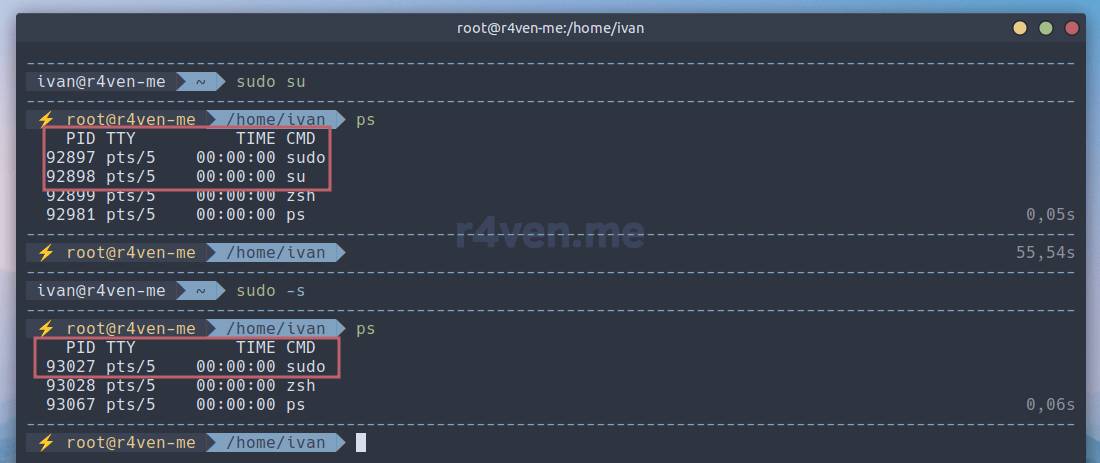
Как видно в верхней части скрина, на один процесс больше🤷♂️.
Теперь попробуем выполнить отдельную команду, без перехода на другого пользователя:
sudo -u postgres 'whoami'📝 Примечание
В данном примере используется пользователь postgres, от имени которого, по умолчанию, запускаются процессы СУБД PostgreSQL.

А чтобы перейти в оболочку другого пользователя (аналог su - <пользователь>) выполним:
sudo -iu postgres
whoami
pwd
В таком случае и рабочая директория и окружение будут целевого пользователя.
Файлы sudoers
Плавно подходим в основной фишке утилиты sudo — файлы sudoers. Это такие файлы, в которых следуя правилам строгого синтаксиса, можно тонко настроить разграничение полномочий для пользователей и групп.
Основной файл конфигурации расположен по пути: /etc/sudoers. Обычно он уже заполнен дефолтными и прокомментированными значениями.
По умолчанию, в данном файле уже заданы максимальные привилегии для группы sudo в Deb системах (Debian, Ubuntu, Linux Mint) и wheel для RPM (RHEL, Centos, Fedora, OpenSuse).
📝 Примечание
Почему wheel? Вероятно так исторически сложилось. Гугл перевод из англ. википедии: В операционных системах Unix термин «колесо» относится к учетной записи пользователя с битом колеса — системной настройкой, которая предоставляет дополнительные специальные системные привилегии, которые позволяют пользователю выполнять ограниченные команды, к которым обычные учетные записи пользователей не имеют доступа.
Пользователи такой группы имеют возможность выполнять переход в учетную запись root.
Для проверки выполните:
sudo cat /etc/sudoers
groups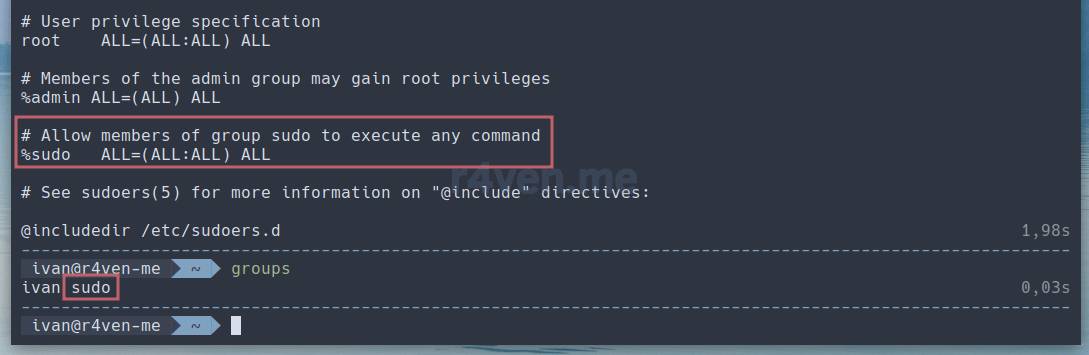
Чтобы расширить стандартную конфигурацию sudo, рекомендуется создавать отдельные файлы в директории /etc/sudoers.d. Часто в разных дистрибутивах, там уже есть какие-то файлы. Например в Linux Mint лежит:
ls -l /etc/sudoers.d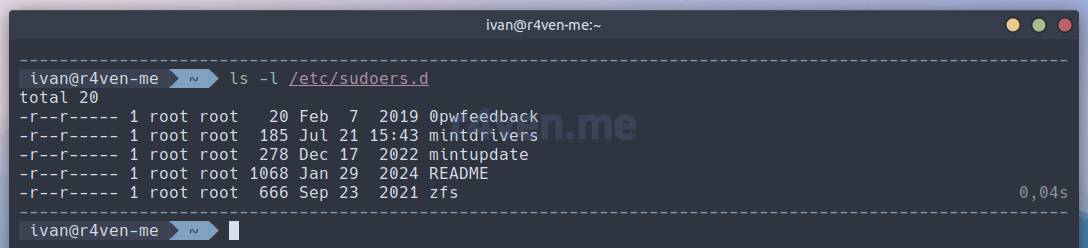
Создавать такие файлы рекомендуется с помощью специальной команды visudo, которая перед сохранением файла проверяет его синтаксис, и в случае ошибки выводит предупреждение.
Давайте создадим такой файл. Но сперва выберем консольный редактор по умолчанию такой командой (для Deb систем):
sudo update-alternatives --config editor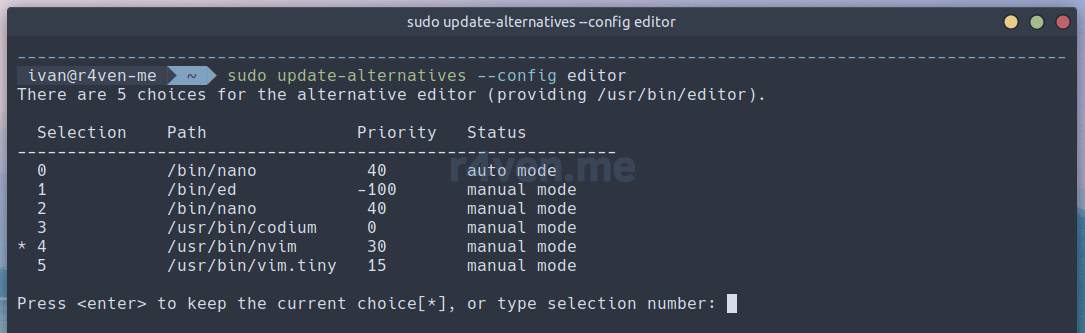
Разумеется мы выбираем 😉, потому что я давненько не перезагружал компьютер😁
💡 Совет
Перед внесением любых изменений в файлы sudoers, необходимо открыть несколько резервных терминалов с root сессией. Если допустить хотя бы одну ошибку в синтаксисе файла, root доступ через sudo пропадёт. Придется входить под root напрямую или использовать su. Я вас предупредил.
Теперь создадим файл с перечнем доступных команд для УЗ из примера выше — postgres и группы — ivan:
sudo visudo -f /etc/sudoers.d/postgres📝 Примечание
Ключ -f используется для явного указания пути до sudoers файла.
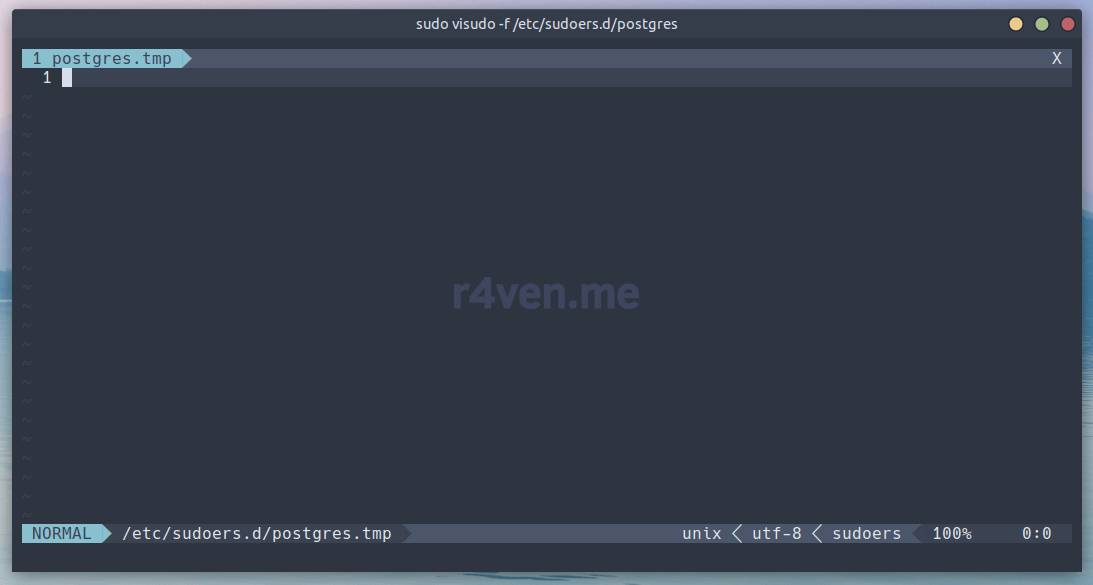
Пример наполнения может быть такой:
Cmnd_Alias PG = \
/usr/sbin/ldconfig, \
/usr/sbin/setcap CAP_NET_ADMIN\,CAP_NET_BIND_SERVICE+epi /usr/lib/postgresql/16/bin/postgres, \
/usr/bin/systemctl status postgresql, \
/usr/bin/systemctl start postgresql, \
/usr/bin/systemctl stop postgresql, \
/usr/bin/systemctl restart postgresql, \
/usr/bin/journalctl * postgresql, \
/usr/bin/cat /var/log/auth.log
postgres ALL = (root) NOPASSWD: PG
%ivan ALL = (postgres) NOPASSWD: ALLСами команды я расписывать не буду, опишу лишь директивы sudoers:
Cmnd_Aliasопределяет псевдоним списка команд —PG(произвольный), который, собственно и содержит команды, разделенные запятой. Символ обратного слэша — это символ экранирования. Используется, например, для экранирования символов перевода строки или символа запятой, которая к слову, в sudoers является частью синтаксиса!postgres ALL = (root) NOPASSWD: PGв этой строке:postgres— учетная запись, для которой задается список команд, доступных черезsudo;ALL =— хосты, для которых разрешено использоватьsudo;(root)— пользователь, от имени которого разрешено выполнение указанных команд;NOPASSWD:— отключение запроса пароля при выполнении команды черезsudo;PG— алиас, заданный параметромCmnd_Alias
%ivan ALL = (postgres) NOPASSWD: ALLв этой строке:%ivan— системная группа (в данном примереivan), пользователи которой могут выполнять команды с помощьюsudoот имени указанного далее пользователя;ALL =— хосты, для которых разрешено использоватьsudo;(postgres)— пользователь, от имени которого разрешено выполнение указанных команд;NOPASSWD:— отключение запроса пароля при выполнении команды черезsudo;ALL— возможность выполнять любые команды доступные указанному пользователю и от его имени.
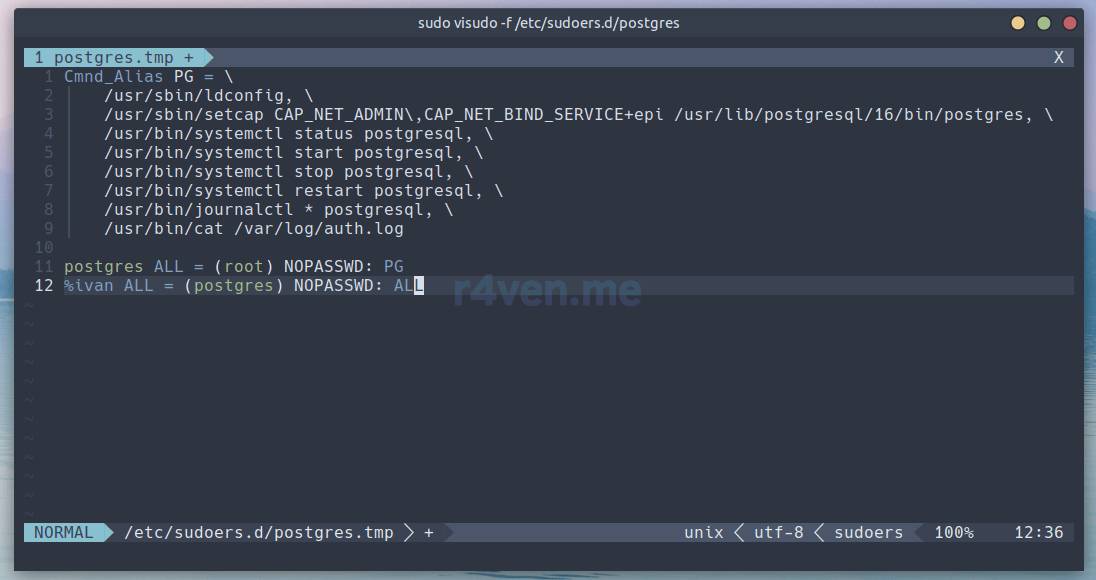
Сохраняем и выходим из редактирования.
Понравился мой конфиг Neovim?
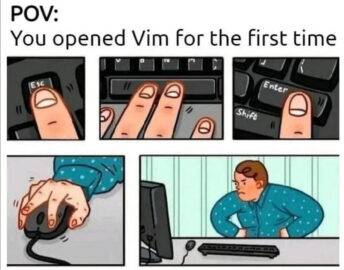
Можете с легкостью создать аналогичный по статье: Neovim – Установка и настройка редактора кода с элементами IDE всего в несколько команд.
Если допустить ошибку, вы увидите такое сообщение с указанием места, где ошиблись:

Введите e и нажмите Enter для возврата в редактор. Про букву e нужно знать, т.к. никаких подсказок программа не дает, сурово однако🤔.
Если все заполнили корректно, то visudo позволит сохранить файл и закрыть редактор.
В примере выше, мы настроили полный доступ к пользователю postgres для членов группы ivan. А ему (postgres) в свою очередь, разрешили выполнять строгий перечень команд от имени root.
Проверяем:
sudo -l
sudo -iu postgres
sudo -l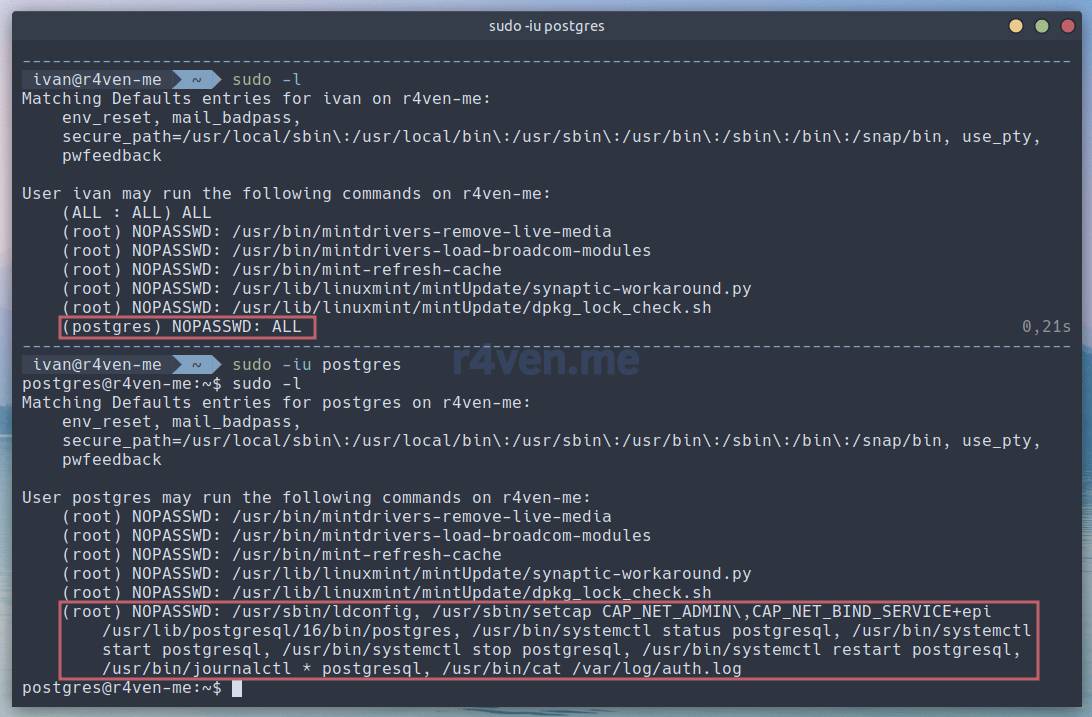
При вводе разрешенной команды, она просто выполнится🤷♂️. А при использовании команды не из разрешенного списка и если ваш пользователь не добавлен в админскую группу (sudo или wheel), утилита sudo ожидаемо запретит ее выполнение. Пример:
sudo systemctl status postgresql
sudo systemctl enable postgresql
Ну вот, вроде все рассказал.
Ах да, совсем недавно я узнал, что при использовании sudo, переменная окружения $PATH становится неактуальной. Для утилиты sudo задается специальная директива secure_path в файле /etc/sudoers со списком директорий, где хранятся исполняемые файлы:
Defaults secure_path="/usr/local/sbin:/usr/local/bin:/usr/sbin:/usr/bin:/sbin:/bin:/snap/bin:/opt/bin"Теперь и вы знаете об этом☺️.
Просмотр журнала событий sudo
По умолчанию программа sudo записывает свои действия в системный журнал, он же syslog. В дистрибутивах Linux, использующих систему инициализации systemd посмотреть журнал действий, связанных с sudo можно с помощью утилиты journalctl:
sudo journalctl | grep -i sudoЕсли необходимо смотреть использование sudo в реально времени — добавльте ключ -f или --follow:
sudo journalctl --follow | grep -i sudo
Обратите внимание, что в лог попадают также и выполняемые команды.
Если вам необходимо сохранять журнал действий в файл, то настроить это можно добавлением соответствующего параметра в основной файл конфига /etc/sudoers. Открываем его на редактирование командой:
sudo -E visudo📝 Примечание
Ключ -E или --preserve-env позволяет выполнить команды с использованием окружения оболочки текущего пользователя. Чаще всего это необходимо для использования нужного вам консольного редактора, указанного в переменной $EDITOR. В моем случае это .
И добавляем строку:
Defaults logfile="/var/log/sudo.log"
Сохраняем файл и закрываем редактор. На всякий случай проверяем права на файл журнала:
sudo ls -l /var/log/sudo.logДолжно быть так:

Если нет, установите ограниченные права вручную:
sudo chmod 600 /var/log/sudo.log📝 Примечание
Подробнее про права на файлы мы говорили вот тут.
Если вам необходимо записывать вывод пыполняемых с помощью sudo команд, то аналогичным образом добавьте в файл /etc/sudoers такую настройку логирования:
Defaults log_input, log_outputТеперь после каждой выполненной с помощью sudo команды, весь ее вывод будет сохраняться в директории /var/log/sudo-io.
Для просмотра сохраненного вывода используется специальная команда sudoreplay (чертова магия). Пример просмотра первой сохраненной команды:
sudo head -n15 /etc/sudoers
sudo sudoreplay /var/log/sudo-io/00/00/01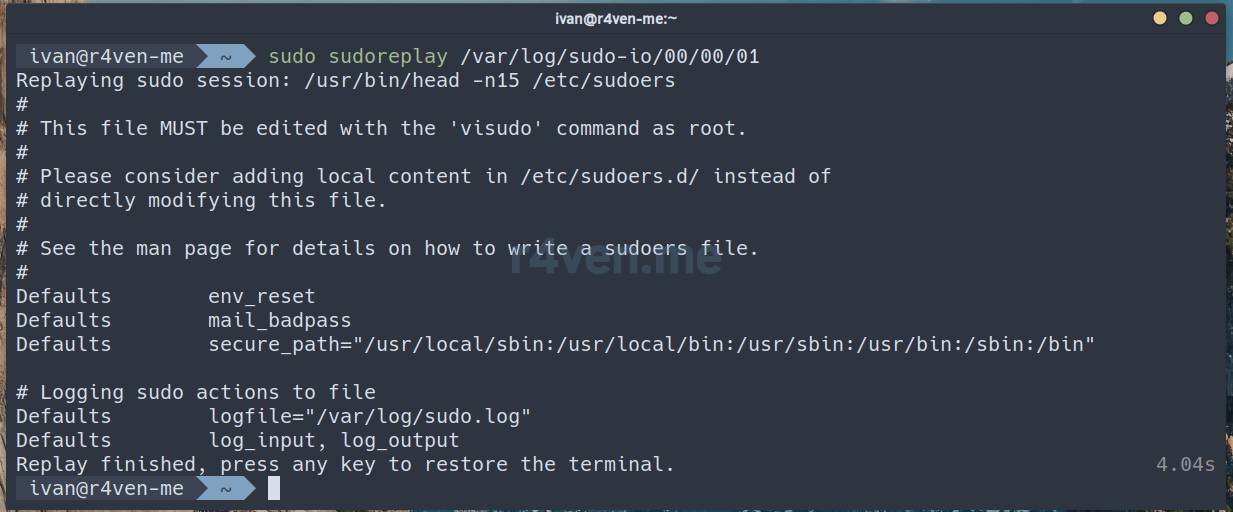
Стоит вас предупредить, что в таком режиме записываются даже сеансы псевдографических программ, таких как консольные редакторы (vim, nano) и визуализаторы (top, htop), что может быстро заполнить дисковое пространство.
Послесловие
Мы с вами сделали еще один шаг на пути изучения командной строки Linux. Как я уже сказал в начале статьи, тема привилегий, да и безопасности в целом, в мире Linux — очень обширна и будет всегда актуальной. Поэтому старайтесь уделять время не только изучению каких-то технологий, но и их безопасному использованию.
Спасибо, что читаете. Успехов вам! И старайтесь все делать со здравой толикой безопасности.